- Empty Trash
- Smazat aplikaci Mail
- Vymazat mezipaměť v systému Mac
- Získejte více úložiště na Macu
- Zajistěte, aby Chrome používal méně paměti RAM
- Kde je Disk Utility na Macu
- Zkontrolujte historii na Macu
- Control + Alt + Delete na Macu
- Zkontrolujte paměť na Macu
- Zkontrolujte historii na Macu
- Odstranění aplikace v systému Mac
- Vymazat mezipaměť Chrome na Macu
- Zkontrolujte úložiště na Macu
- Vymažte mezipaměť prohlížeče na Macu
- Smazat oblíbené na Macu
- Zkontrolujte RAM na Macu
- Smazat historii procházení na Macu
Jak zobrazit procento baterie na MacBooku: Podrobný návod
 Aktualizováno dne Lisa Ou / 28. září 2023 09:15
Aktualizováno dne Lisa Ou / 28. září 2023 09:15Dobrý den! Mac používám od rána, protože pracuji doma. Upozorní mě, že je již vybitá baterie. Ještě jsem ho nenabíjel, protože jsem si myslel, že před nabitím vydrží déle než 1 hodinu. Po několika minutách se však vypnul! Nevšiml jsem si, že přichází, protože ikona baterie nemá procenta. Teď jsem se rozhodl to dát. Můžete mi pomoci zobrazit procento baterie Mac Monterey? Díky předem!
Udělejme to rychle, abychom vám ušetřili čas! Přejděte dolů a zjistěte více informací o baterii vašeho Macu. Kromě toho uvidíte metody pro zobrazení procenta a zlepšení životnosti baterie. Pokračovat.
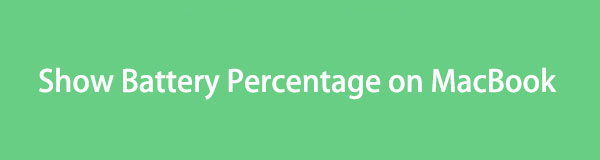

Seznam příruček
Část 1. Jak zobrazit procento baterie na MacBooku
Než budeme moci naše zařízení, jako je Mac, používat, musíme je nabít. Za to může jeho baterie. Není lepší vidět procento baterie našeho Macu, když jej používáme? Ve skutečnosti to má spoustu výhod pro vás i samotnou baterii Macu.
Když vidíte procento baterie vašeho Macu, můžete maximalizovat dobu, po kterou jej používáte. Také budete vědět, kdy jej přestat používat a kdy jej nabít. Pamatujte, že vybíjení baterie Macu se nedoporučuje. Může to zničit zdraví baterie vašeho Macu.
Pokud na vašem Macu nevidíte procento baterie, je čas to ukázat! Podívejte se na podrobné kroky níže, abyste zobrazili procento baterie na Macos Big Sur a dalších. Jděte dál.
Krok 1Otevřete Mac a vyberte jablko ikona. Pokud jej nemůžete najít, je umístěn v levém horním rohu. Vybrat System Preferences tlačítko pro zobrazení nastavení Mac. Později se ostatní nástroje objeví pod názvem Apple ID přihlášeného k zařízení. Vyber Dock & Menu Bar ikonu poté.
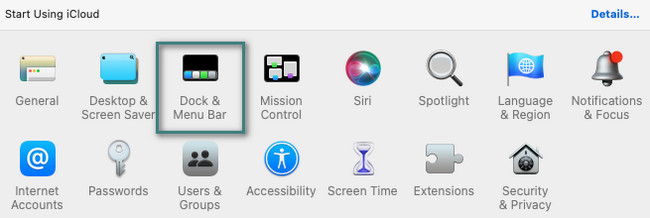
Krok 2Na levé straně hlavního rozhraní uvidíte další nastavení a sekce. Vyberte prosím ikonu Baterie pod Další moduly sekce. Poté zaškrtněte Zobrazit na liště nabídek, Zobrazit v Ovládacím centru, a Zobrazit procento krabice. Později uvidíte baterii a její procento na Menu Bar vašeho počítače Mac.

S FoneLab Mac Sweep vymažete systém, e-maily, fotografie a nevyžádané soubory iTunes, abyste uvolnili místo na Macu.
- Spravujte podobné fotografie a duplicitní soubory.
- Snadno vám ukáže podrobný stav Macu.
- Vyprázdněte odpadkový koš, abyste získali více úložného prostoru.
Část 2. Jak zlepšit životnost baterie na Macu
Baterie je jednou z nejdůležitějších součástí vašeho Macu. Chcete-li svůj Mac používat po dlouhou dobu, musíte se o něj postarat. Vzhledem k tomu, že na Macu provádíte mnoho úkolů a příkazů, je těžké zjistit, která činnost způsobuje přílišné využití baterie. Jedno je ale jisté. Pokud se Mac zahřívá, poškozuje baterii Macu a snižuje její zdraví.
Zde zveřejňujeme způsoby, jak zlepšit výdrž baterie Mac, které vám mohou pomoci. Podívejte se na ně níže.
Možnost 1. Ukončete aplikace, které nepoužíváte
Spuštěné programy spotřebovávají příliš mnoho baterie z vašeho Macu. Chápeme, že používáte více programů a nemůžeme se tomu vyhnout, zvláště při multitaskingu. Zavřete ty, které nepoužíváte, abyste snížili počet programů využívajících baterii Mac. Postupujte podle pokynů níže jak ukončit aplikace na Macu na vymazat RAM na Macu.
Mac programy můžete zavřít kliknutím na X ikonu v levém horním rohu programu. Jiné programy navíc nelze zavřít, protože padají. Pokud ano, vyhledejte padající program v doku pro Mac. Poté na něj hluboce klikněte a vyberte Přestat tlačítko poté.
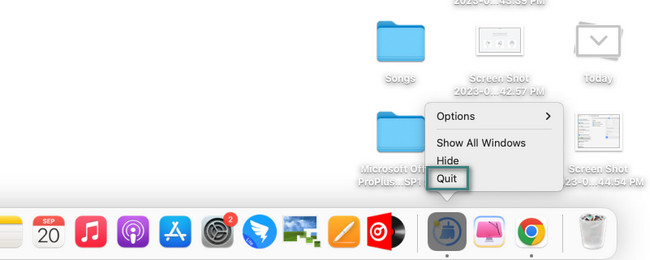
Možnost 2. Použijte nastavení pravé baterie
Tato metoda není tak běžná. Je to trik, který vám pomůže používat váš Mac po dlouhou dobu. Viz níže uvedený průvodce, abyste viděli přizpůsobení.
Na Poté vypněte displej vyberte možnost 1 minuta. Poté musíte zaškrtnout políčka Pokud je to možné, uveďte pevné disky do režimu spánku, počítaje v to Při napájení z baterie mírně ztmavte displej krabice. Opustit Aktivujte funkci Power Nap při napájení z baterie.
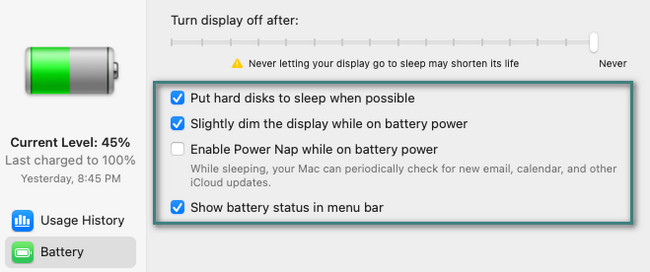
Možnost 3. Optimalizujte Mac pomocí FoneLab Mac Sweep
Některé další programy nebo data spotřebovávají Mac RAM a CPU, aniž byste o tom věděli, i když nejsou spuštěny. Pokud ano, můžete Mac optimalizovat rychle pomocí FoneLab Mac Sweep. Tento nástroj vám také pomůže vymazat soubory, odinstalovat programy, a více. Kromě toho může software zobrazit a optimalizovat výkon počítače Mac. Uvidíte stav paměti Macu, disku a CPU.

S FoneLab Mac Sweep vymažete systém, e-maily, fotografie a nevyžádané soubory iTunes, abyste uvolnili místo na Macu.
- Spravujte podobné fotografie a duplicitní soubory.
- Snadno vám ukáže podrobný stav Macu.
- Vyprázdněte odpadkový koš, abyste získali více úložného prostoru.
Nyní se podívejte na podrobné kroky níže, abyste viděli, jak na to FoneLab Mac Sweep optimalizuje váš Mac. Jděte dál.
Krok 1Stáhněte si software FoneLab Mac Sweep. Poté je nutné jej nastavit a spustit na Macu. Po dokončení je třeba vybrat Toolkit ikonu v hlavním rozhraní nástroje. Později uvidíte dalších 6 funkcí pocházejících z funkce.
Krok 2Všimnete si sekcí Odinstalovat, Optimalizovat, Soukromí, Správce souborů, Skrýt a Zrušit archivaci. Některé z funkcí jsou pro mazání velkých souborů a jejich šifrování. Ze všech vyberte prosím Optimalizovat .
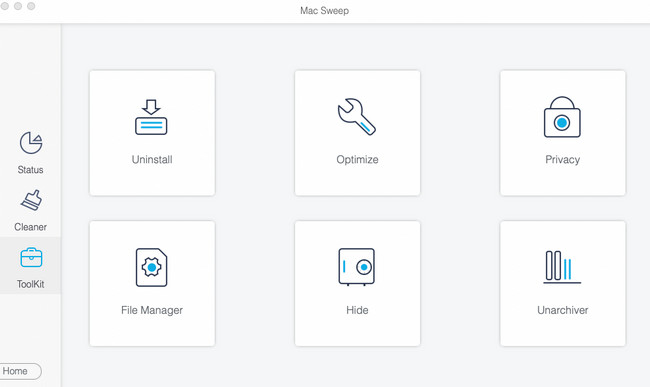
Krok 3Klepněte na tlačítko Skenovat knoflík. Proces bude trvat jen několik sekund. Klikněte prosím na Pohled poté, protože vám zobrazí celou velikost výsledků.
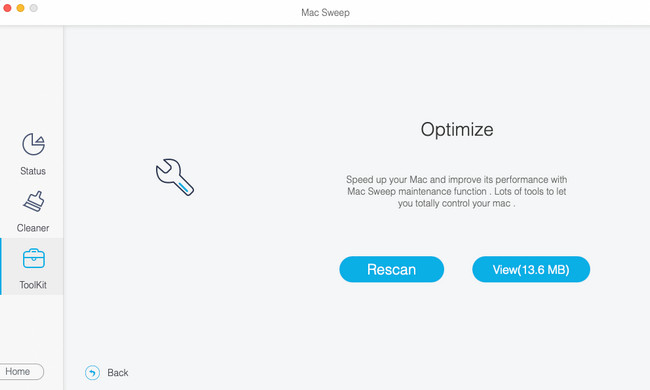
Krok 4Vyberte prosím data, která chcete z notebooku odstranit. V pravém dolním rohu klikněte na Čistý knoflík. V tomto případě nástroj okamžitě optimalizuje Mac.
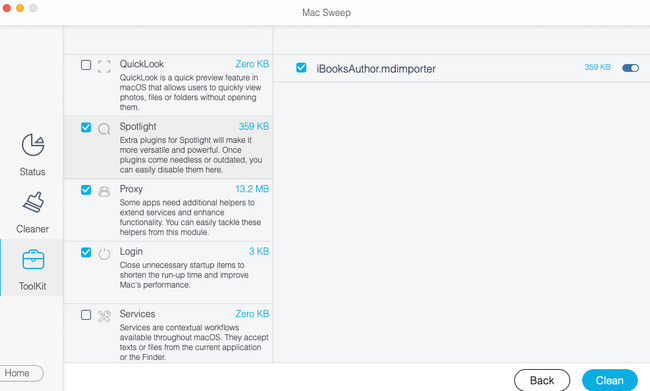

S FoneLab Mac Sweep vymažete systém, e-maily, fotografie a nevyžádané soubory iTunes, abyste uvolnili místo na Macu.
- Spravujte podobné fotografie a duplicitní soubory.
- Snadno vám ukáže podrobný stav Macu.
- Vyprázdněte odpadkový koš, abyste získali více úložného prostoru.
Část 3. Časté dotazy o tom, jak zobrazit procento baterie na MacBooku
1. Mohou vyměnit baterii Macu v obchodě?
Ano. Apple může vyměnit baterii vašeho Macu ve svém obchodě. Můžete se zeptat: Je v mé blízkosti náhradní baterie pro MacBook Pro? V této věci můžete zkontrolovat na https://support.apple.com/mac/repair webové stránky a naplánujte si návštěvu. Klikněte na Získejte servis tlačítko. Vyber Bater & Power ikonu poté. Vyberte problém baterie vašeho Macu a klikněte na Pokračovat knoflík. Postupujte podle pokynů na obrazovce týkajících se vaší polohy a osobních údajů.
2. Jak opravím doporučenou službu na mé baterii Mac?
Pokud se na baterii Mac zobrazí služba doporučená, určitě má problémy. Výměna baterie je jedním z nejlepších způsobů, jak problém vyřešit. Pokud ji ale nechcete vyměnit, můžete zkusit překalibrovat baterii Macu jako ostatní uživatelé. Nabijte baterii Macu na 100 %. Poté používejte Mac do 2 hodin při nabíjení. Po 2 hodinách jej odpojte. Vybijte baterii a vypněte Mac. Nabíjejte jej po dobu 5 hodin, dokud nebude poté plný.
Vylepšili jste baterii svého Macu? Pokud ano, je to skvělé! Okamžitě nás kontaktujte, pokud máte ohledně svého Macu nebo jiných zařízení Apple další obavy. Neváháme vám pomoci a poskytnout vám potřebné metody. Děkuji!

S FoneLab Mac Sweep vymažete systém, e-maily, fotografie a nevyžádané soubory iTunes, abyste uvolnili místo na Macu.
- Spravujte podobné fotografie a duplicitní soubory.
- Snadno vám ukáže podrobný stav Macu.
- Vyprázdněte odpadkový koš, abyste získali více úložného prostoru.
